YouTube에는 수백 개의 동영상이 있습니다. 지식을 추구하는 사람, 엔터테인먼트 애호가 및 괴짜에게 매일 필요합니다. Windows 10에서 일부 사용자는 유튜브. 비디오를 재생할 때 Internet Explorer가 충돌했습니다. Flash Player 업데이트에도 불구하고 문제가 지속될 수 있습니다. 에 대한 문제 넷플릭스 비디오도 볼 수 있습니다. YouTube없이 하루를 건너 뛰는 것은 어렵습니다. 따라서 수정하는 것이 중요합니다. 이제 YouTube가 Windows 10 장치에서 작동하지 않는 경우이 게시물이 해결책입니다. 아래 단계를 따르십시오.
또한 읽으십시오 :
- 15 가지 무료 유튜브 다운로더 소프트웨어
- YouTube 동영상을 계속 반복하는 방법
가속 그래픽 조정
- 열다 인터넷 익스플로러.
- 클릭 기어 버튼(설정)을 클릭하세요. 그런 다음 인터넷 옵션.
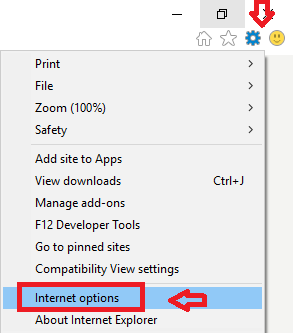
- 마법사가 나타납니다. 클릭 많은 탭. 참조하는 상자에 표시 GPU 렌더링 대신 소프트웨어 렌더링을 사용하십시오. 이것은 위에서 언급 한 옵션을 활성화합니다.
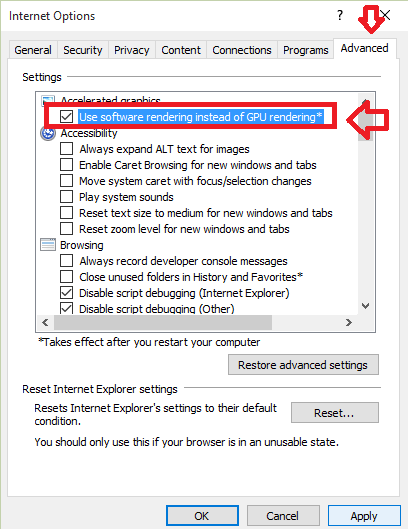
- 딸깍 하는 소리 대다 과 확인.
- 다음에 Internet Explorer를 시작할 때 테스트하십시오. 변경 사항이 발생 했어야합니다.
Flash Player 설정 수정
Flash Player가 제대로 작동하는지 확인하는 것이 중요합니다. 주어진 단계를 적용하여 수행 할 수 있습니다.
- 클릭 기어 버튼Internet Explorer 오른쪽 상단의 (설정). 클릭 추가 기능 관리.
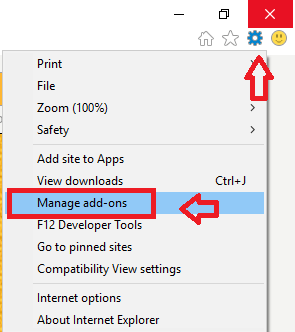
- 에 도구 모음 및 확장, 마우스 오른쪽 버튼으로 클릭 의 위에 Shockwave Flash 개체. 클릭 활성화.
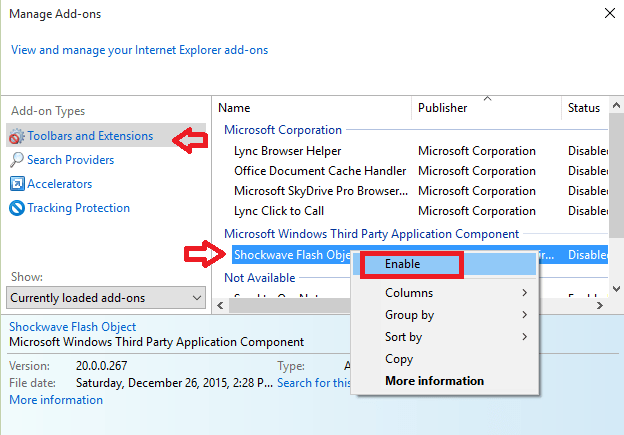
ActiveX 필터링 비활성화
- 클릭 기어 버튼Internet Explorer 오른쪽 상단의 (설정).
- 마우스를 올려 안전. 몇 가지 옵션이 팝업됩니다. 클릭 ActiveX 필터링. 이렇게하면 ActiveX 필터링이 비활성화됩니다.
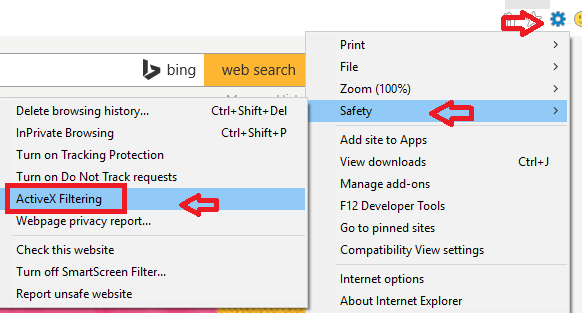
- Internet Explorer를 종료하십시오. 변경 사항은 다음 출시 때 확인할 수 있습니다.
문제가 지속되면 Adobe Flash Player가 업데이트되었는지 확인하십시오. 최신 버전을 얻으십시오. 문제는 잘못된 설정 때문이거나 Flash Player 때문이어야합니다. Flash Player로 인한 문제인 경우 YouTube에서 메시지를 표시합니다. 어쨌든 다음 단계를 시도하십시오. 문제가 해결됩니다.


